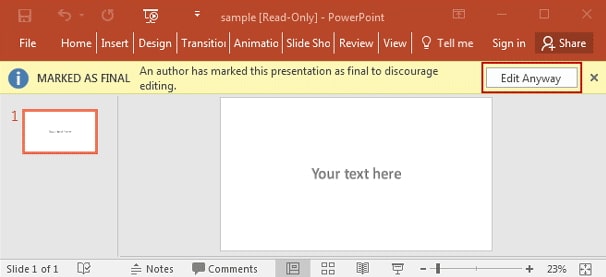100% funzionante: 3 modi per sbloccare PowerPoint
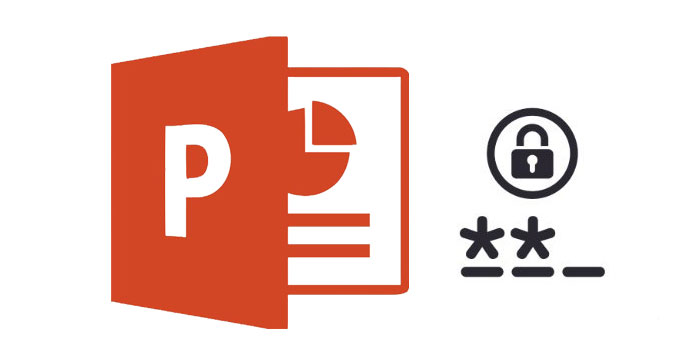
Tuttavia non è raro impostare la password sulla presentazione di PowerPoint e quindi non essere in grado di sbloccare il file quando è necessario. Potresti aver dimenticato la password che hai utilizzato o semplicemente non sapere come rimuoverla. In questo articolo ti offriamo le migliori soluzioni per sbloccare PowerPoint indipendentemente dal fatto che tu conosca o meno la password.
Metodo 1: sblocca la password di PowerPoint con qualsiasi recupero della password di PowerPoint
Se il file PowerPoint è bloccato e non puoi aprirlo senza una password, ci sono pochissime opzioni per te. Fortunatamente per te, Any PowerPoint Password Recovery è progettato per aiutarti a recuperare la password e utilizzarla per sbloccare il documento. Ecco come fare:
Scarica, installa e avvia Any PowerPoint Password Recovery software sul tuo computer e altri passaggi come di seguito.
Passaggio 1: fare clic sul pulsante "Apri" per selezionare il file PowerPoint protetto da password.
Passaggio 2: selezionare il metodo di recupero della password di PowerPoint.
Passaggio 3: fare clic sul pulsante "Start" per continuare. Dopo alcuni minuti, la password dimenticata verrà visualizzata in una finestra pop-up. Fare clic sul pulsante "Copia password" per salvare la password di PowerPoint.
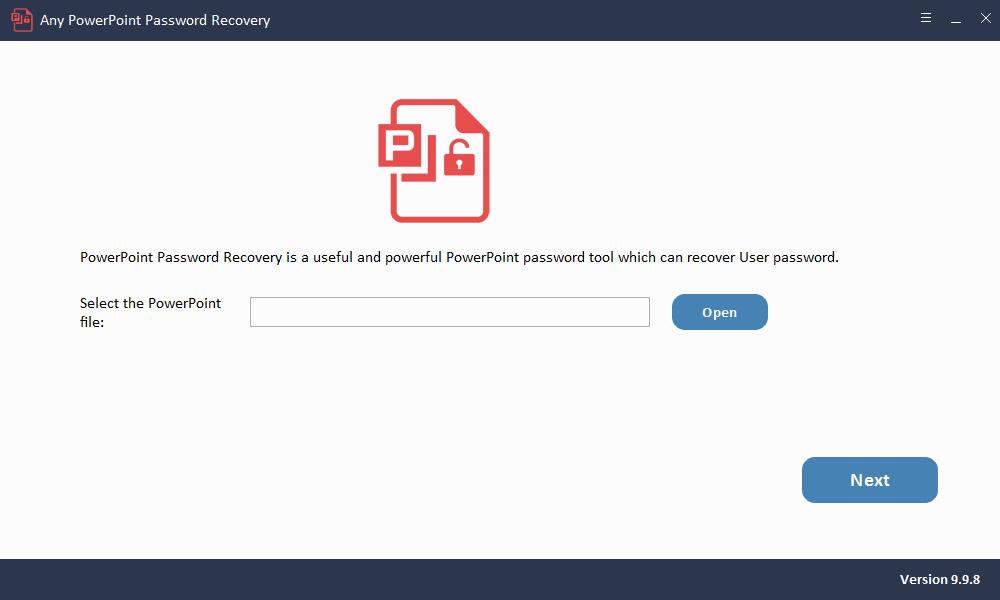
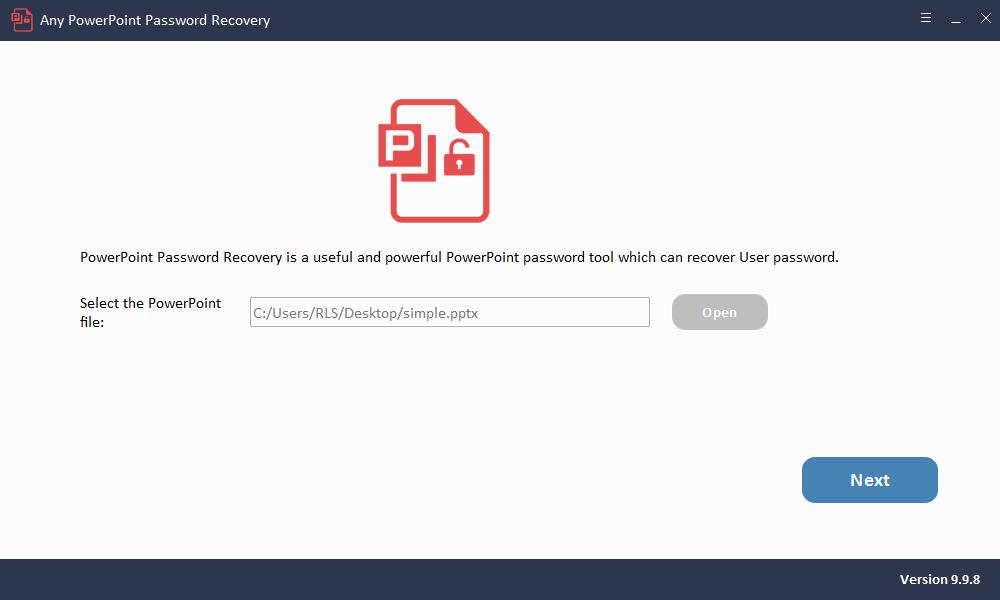
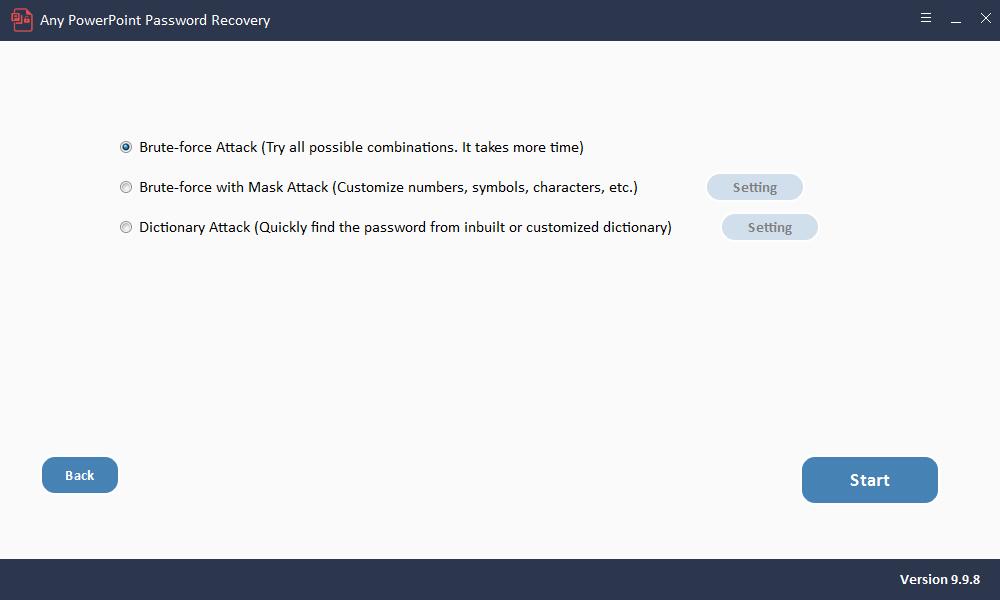
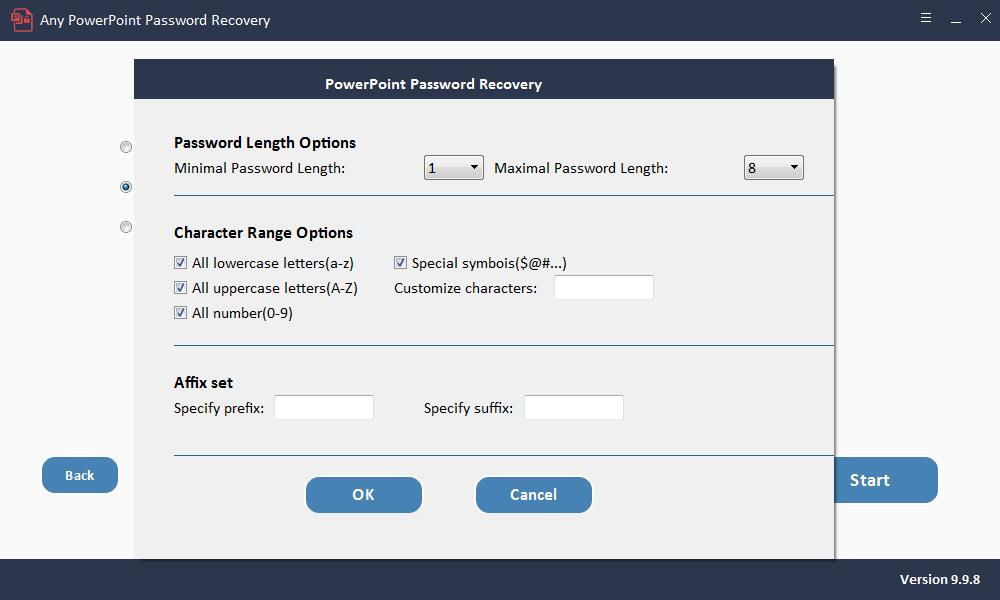
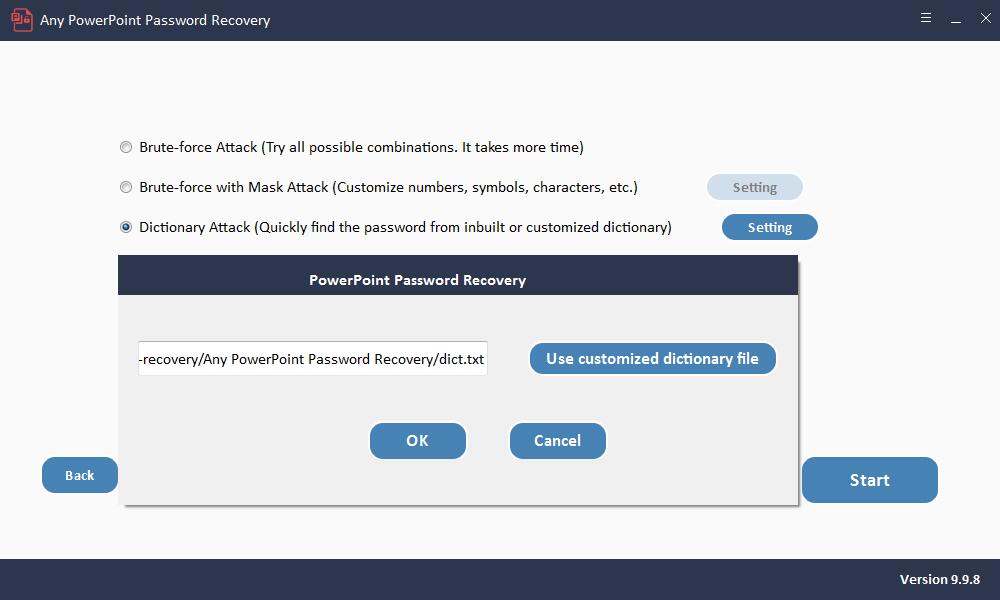

Se la presentazione non può essere modificata senza una password, il che significa che puoi leggere la presentazione ma non puoi modificare il contenuto, le seguenti soluzioni possono aiutarti sia che tu conosca la password o meno.
Metodo 2: sblocca la password di PowerPoint rinominando l'estensione del file
Potresti anche essere in grado di rimuovere le restrizioni modificando l'estensione del file della presentazione. Tuttavia, è molto complicato per la maggior parte degli utenti e non è utilizzabile al 100%. Ecco come farlo:
Passaggio 1: rinominare la presentazione e quindi modificare l'estensione del file della copia da PPSX a ZIP.
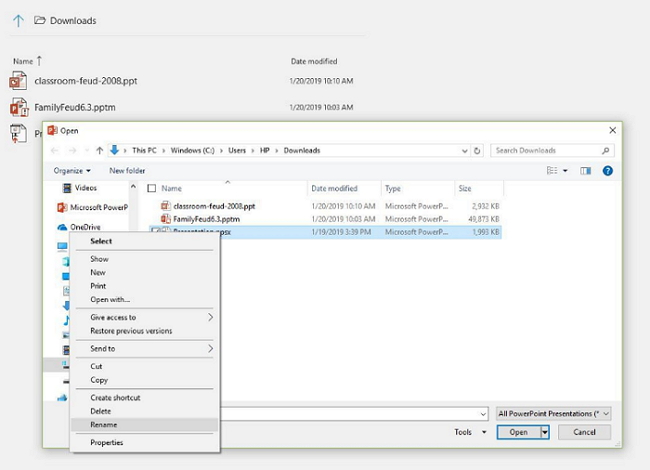
Passaggio 2: ora apri il file ZIP e individua il file denominato presentation.xml.
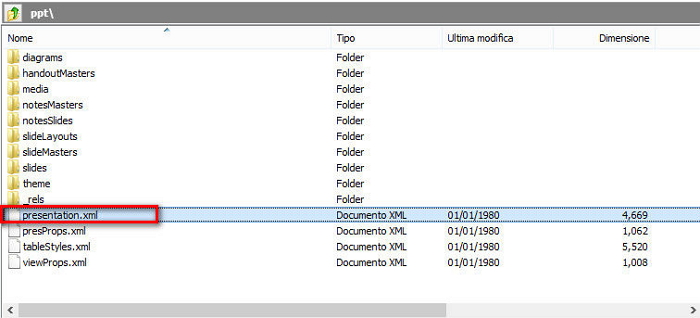
Passaggio 3: estrai questo file e aprilo utilizzando un editor di testo come Blocco note. Trova il tag che inizia con
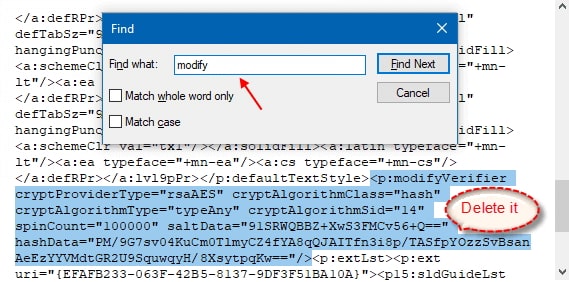
Passaggio 4: ora salva il file e rimettilo nella cartella ZIP per sostituire il vecchio file.
Passaggio 5: rinomina il file ZIP in PPSX e quando apri il file in PowerPoint, dovresti essere in grado di modificare il file senza password.
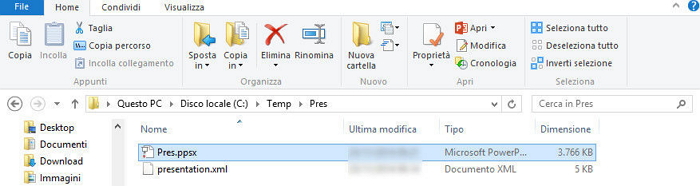
Metodo 3: sbloccare la password di PowerPoint con una password
Se conosci le password, ecco come rimuovere la restrizione di modifica dalla presentazione:
Passaggio 1: apri la presentazione PowerPoint e fai clic su "File> Informazioni".
Passaggio 2: fare clic su "Proteggi presentazione" e quindi selezionare "Contrassegna come finale".
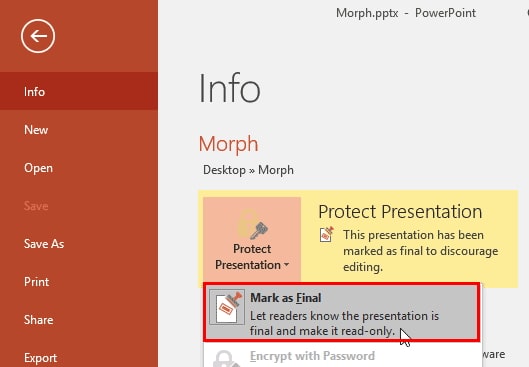
Passaggio 3: fare clic su "Salva" per salvare la presentazione senza protezione tramite password.
Passaggio 4: ora apri di nuovo il documento e fai clic su "Modifica comunque" in alto per rimuovere le restrizioni e apportare modifiche al contenuto.